Prezi vous permet de créer des présentations créatives et dynamiques qui captivent votre auditoire. Cependant, l'importation de diapositives PowerPoint peut poser un défi. Ce tutoriel vous explique comment intégrer avec succès le contenu de PowerPoint dans Prezi et améliorer votre présentation. Vous apprendrez quelles étapes suivre pour tirer le meilleur parti de votre présentation existante.
Principales conclusions
- La fonction d'importation de PowerPoint dans Prezi fonctionne, mais nécessite quelques ajustements.
- Il est important de regrouper les diapositives importées par thème.
- Les images et un redimensionnement efficace sont essentiels pour une présentation professionnelle.
- En cas de problème avec le fichier, le conversion en PDF peut être une bonne solution.
Guide étape par étape
Étape 1: Importer des diapositives PowerPoint
Pour commencer votre présentation PowerPoint dans Prezi, vous devez d'abord utiliser la fonction « Insérer PowerPoint ». Pour cela, ouvrez Prezi et sélectionnez cette option. Vous pouvez directement importer votre fichier PowerPoint. Cela se fait par un simple glisser-déposer ou en sélectionnant le fichier dans votre répertoire. Après l'importation, une colonne apparaîtra à droite vous indiquant comment Prezi convertit vos diapositives.
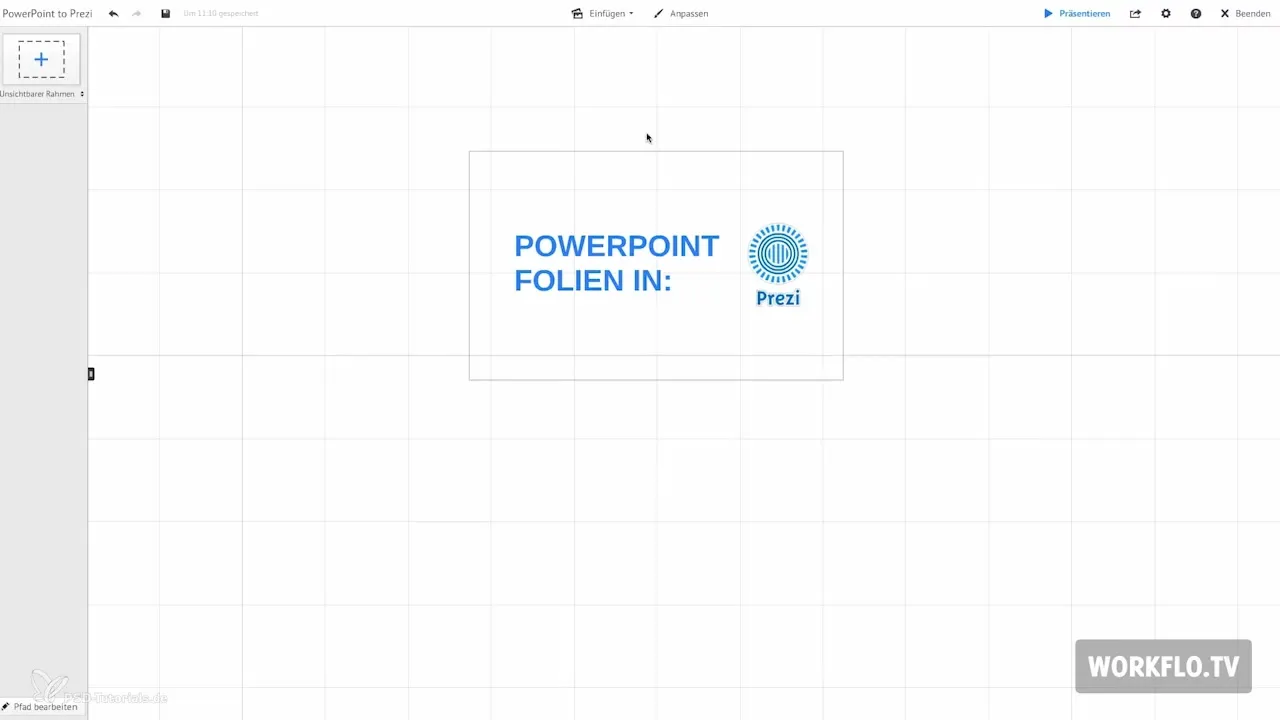
Étape 2: Erreurs de conversion
Notez que lors de l'importation, le texte et les images sont placés comme des éléments individuels dans un cadre. Ces objets sont groupés et peuvent nécessiter un réajustement. Il est inévitable que certains éléments d'un fichier PowerPoint ne s'affichent pas correctement. Ici, vous pouvez examiner les diapositives importées et envisager les ajustements nécessaires.
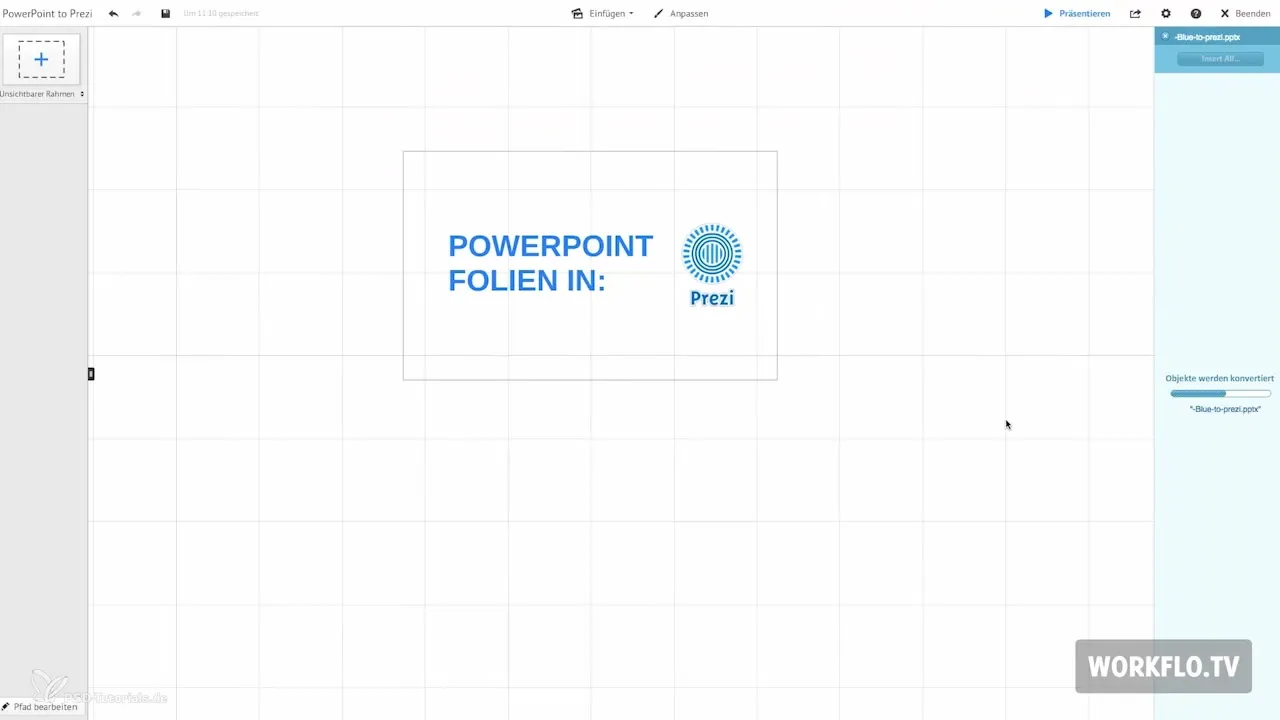
Étape 3: Regrouper les diapositives par thème
Pour améliorer la clarté de votre présentation, je recommande de regrouper les diapositives par thèmes. Assurez-vous que les différents thèmes sont présentés de manière cohérente à la fois individuellement et dans l'ensemble. Vous pouvez utiliser le plan pour clarifier le lien entre les contenus. Votre objectif doit être de développer un récit logique qui capte l'attention du public.
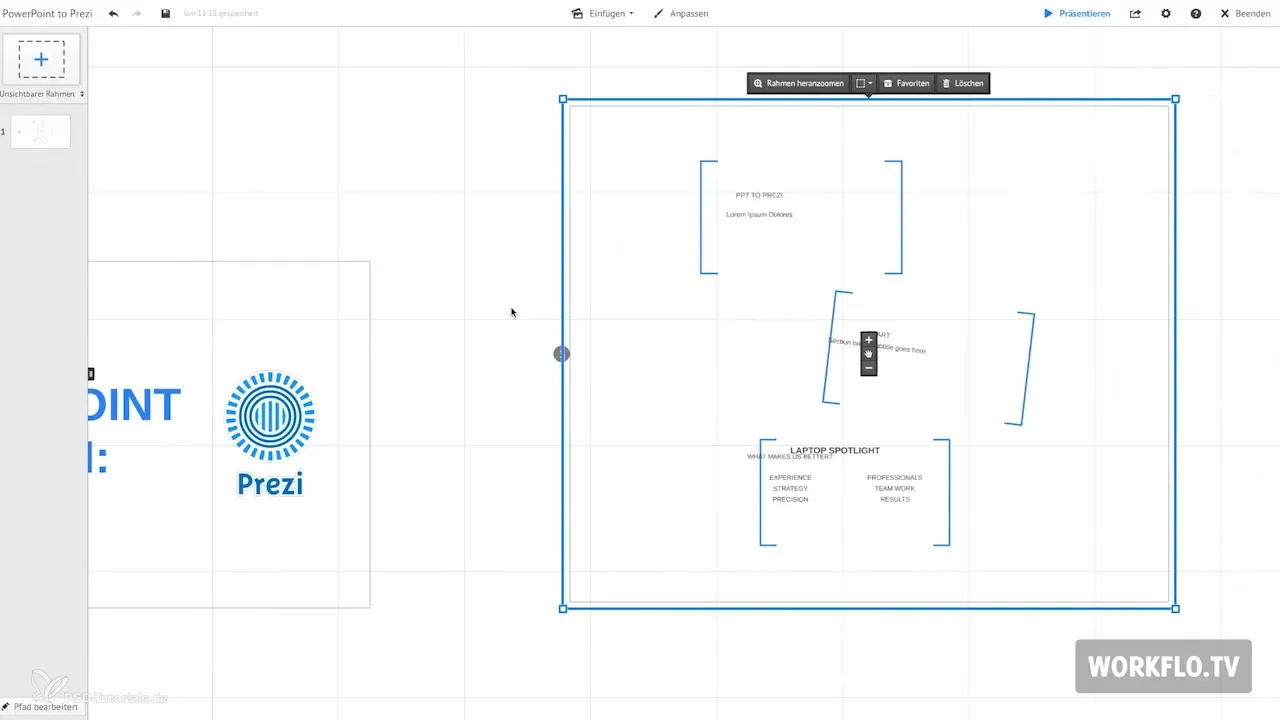
Étape 4: Optimiser les éléments
Pour une présentation attrayante, vous devez faire sortir les contenus des cadres. Enlevez les cadres et positionnez les éléments individuels selon vos idées. En redimensionnant les objets, vous pouvez leur donner plus de poids, créant ainsi une structure hiérarchique. Des diapositives particulièrement visuellement attrayantes génèrent un plus grand intérêt parmi le public.
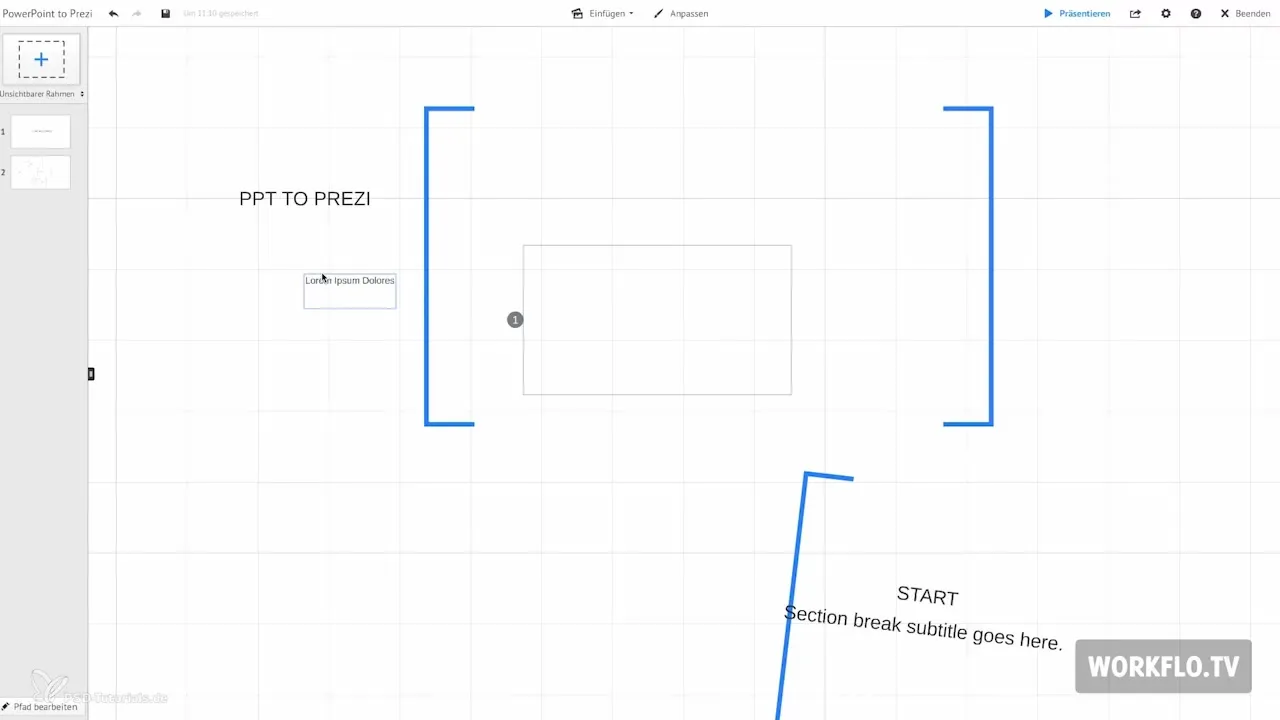
Étape 5: Insérer des images
Les images jouent un rôle important dans votre présentation. Vous avez la possibilité d'ajouter des graphiques à votre Prezi via la fonction « Insérer des images ». Veillez à choisir des images pertinentes et de qualité qui renforcent le contenu de votre présentation. En utilisant des images de manière ciblée, vous pouvez augmenter l'attention des spectateurs et rendre des contenus complexes plus rapidement compréhensibles.
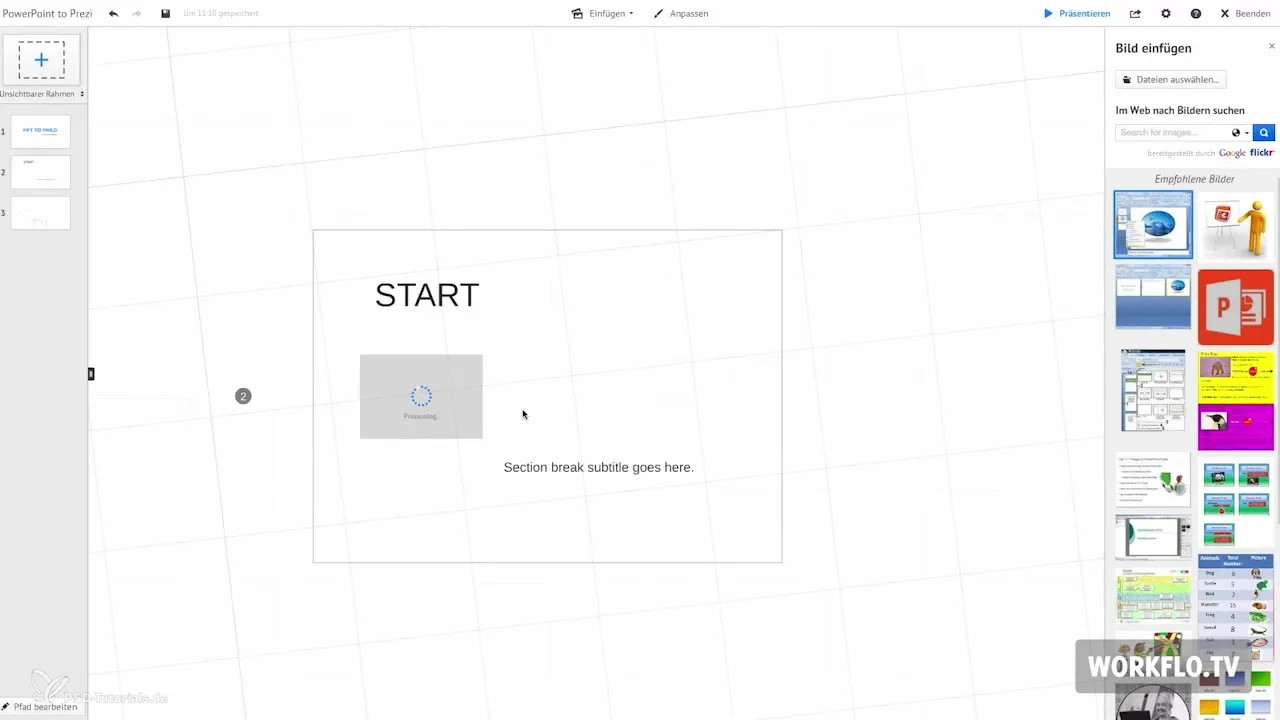
Étape 6: Utiliser des éléments interactifs
Lorsque vous créez votre Prezi, assurez-vous également de faire un zoom sur l'ensemble de l'image. Cela permet au public de garder une vue d'ensemble et de mieux suivre le déroulement de la présentation. Utilisez la fonction de zoom de Prezi pour mettre en évidence des points importants et montrer des connexions entre différentes diapositives.
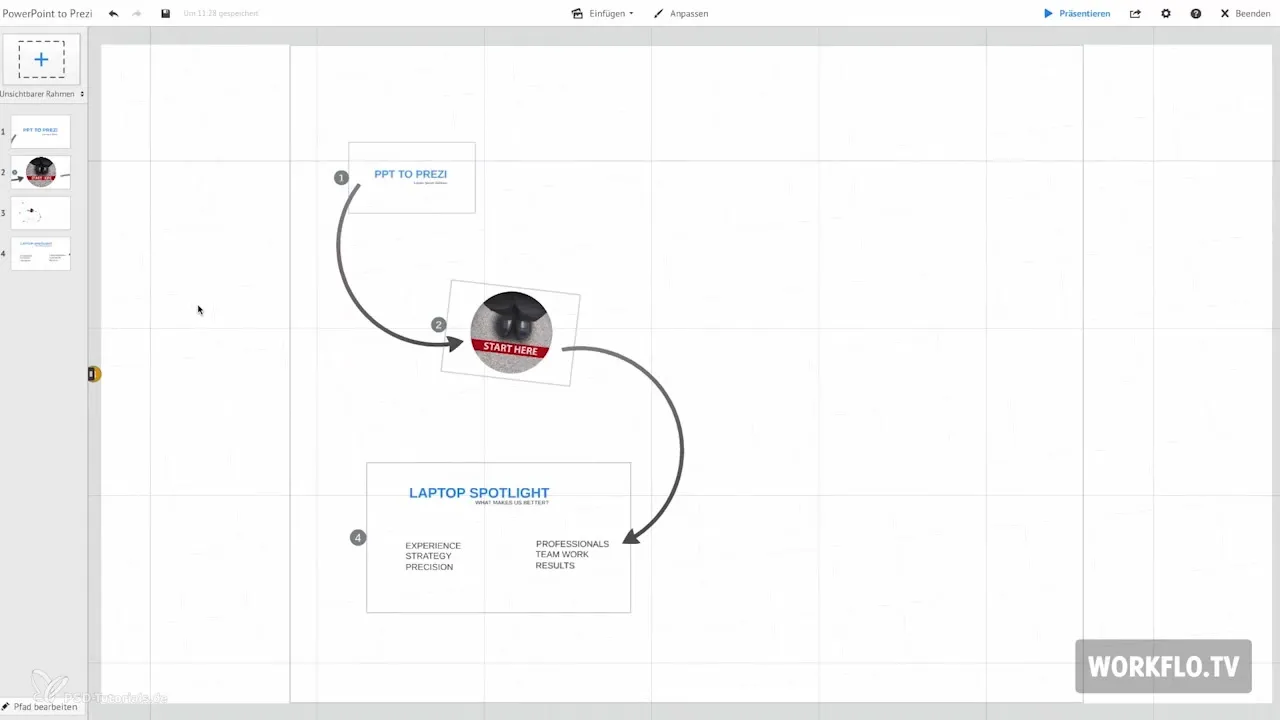
Étape 7: Utilisation du dossier des favoris
Une fonction pratique de Prezi est le dossier des favoris. Ici, vous pouvez enregistrer des éléments que vous avez dans votre fichier PowerPoint importé. Cela facilite l'accès à des graphiques et objets fréquemment utilisés lors de la création de votre présentation.
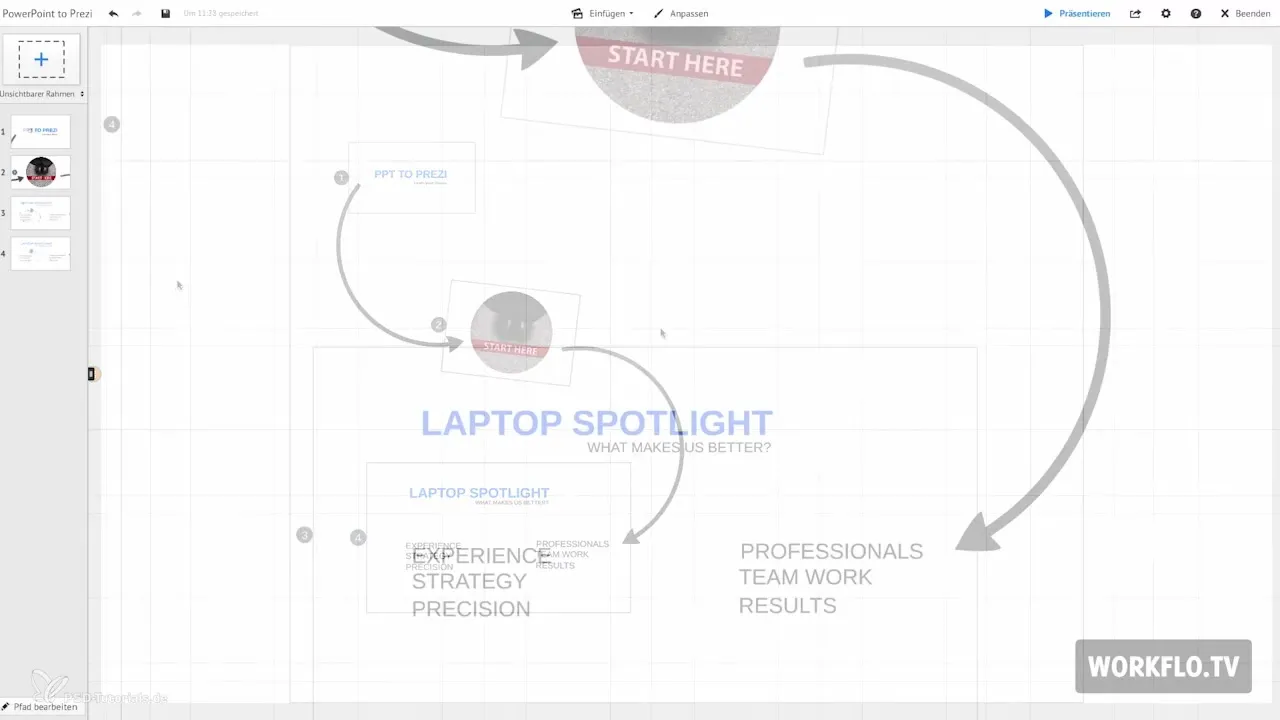
Étape 8: En cas de problème, optez pour le PDF
Si vous avez des difficultés avec votre fichier PowerPoint, que ce soit à cause d'affichages erronés ou d'un fichier trop volumineux, il est conseillé d'exporter la présentation en tant que fichier PDF. La conversion en PDF conserve le texte et les formats au format vectoriel, ce qui permet de rester net lors du zoom arrière. C'est une solution utile pour s'assurer que votre contenu reste de haute qualité.
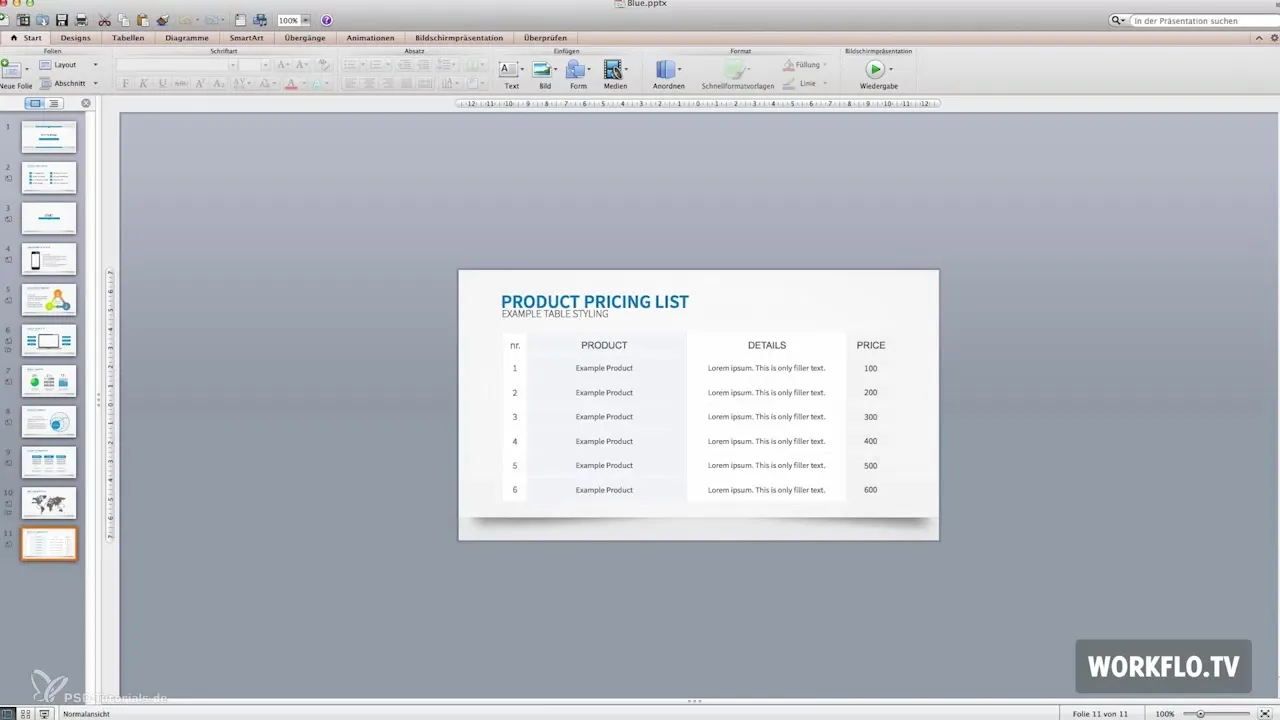
Étape 9: Intégration d'Excel
Actuellement, il n'existe malheureusement pas de moyen direct d'intégrer des tableaux Excel dans Prezi. Une solution consiste à exporter le tableau Excel également en tant que PDF. Ainsi, le texte et les lignes restent nets et clairs lors du zoom. Cette méthode permet une meilleure présentation visuelle des données tabulaires.
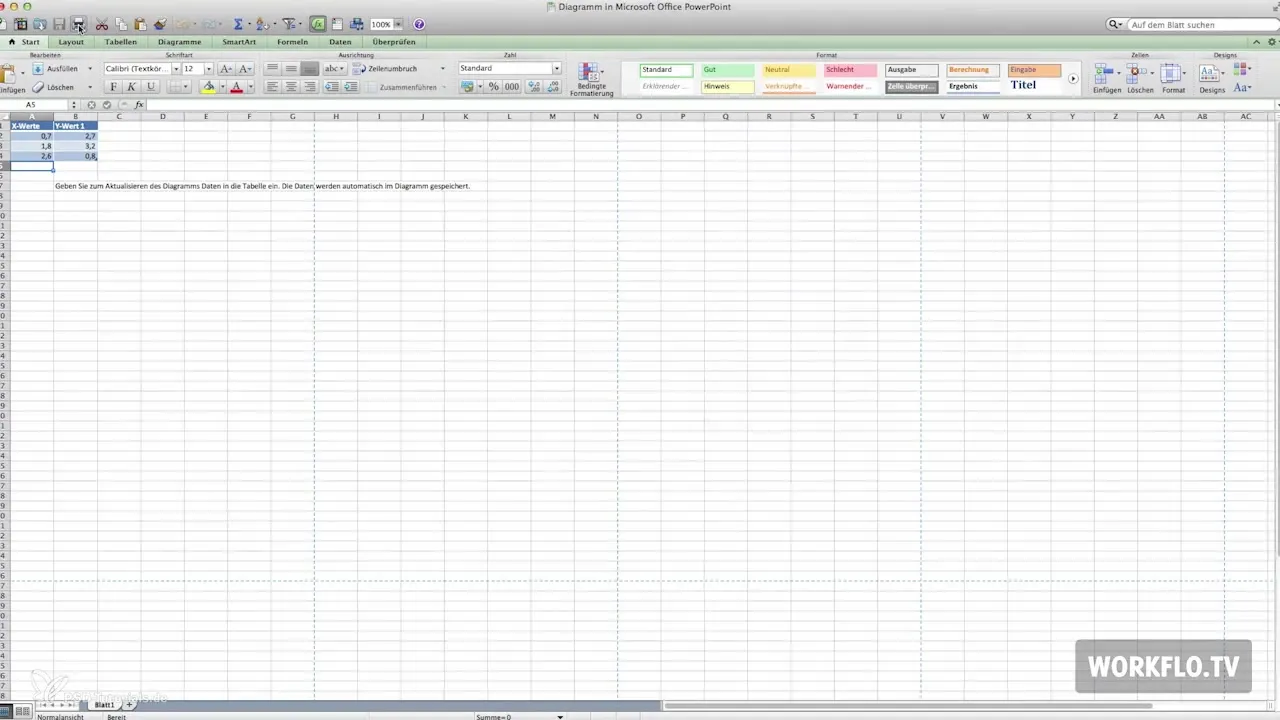
Résumé - Prezi pour débutants : Comment préparer vos diapositives PowerPoint
Vous avez maintenant appris toutes les étapes importantes pour intégrer efficacement vos diapositives PowerPoint dans Prezi. De la fonction d'importation aux ajustements optimaux et à la gestion des problèmes - avec ces connaissances, vous êtes bien équipé pour créer une présentation captivante qui capte votre public.
Questions fréquemment posées
Comment puis-je importer mon fichier PowerPoint dans Prezi ?Utilisez la fonction « Insérer PowerPoint » et sélectionnez votre fichier.
Que faire si des éléments de mon fichier PowerPoint s'affichent incorrectement ?Vérifiez les diapositives et ajustez-les manuellement.
Comment puis-je regrouper des diapositives par thème ?Regroupez les diapositives par thèmes et veillez à la vue d'ensemble.
Comment les images sont-elles ajoutées dans Prezi ?Utilisez la fonction « Insérer des images » pour télécharger des images pertinentes.
Que faire si mon fichier PowerPoint est trop gros ?Exportez le fichier en tant que PDF pour améliorer l'affichage.
Comment puis-je insérer des tableaux Excel dans Prezi ?Enregistrez le tableau Excel en tant que PDF et téléchargez-le dans votre présentation.


